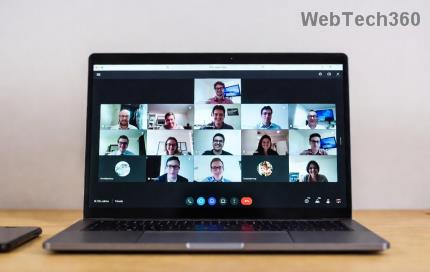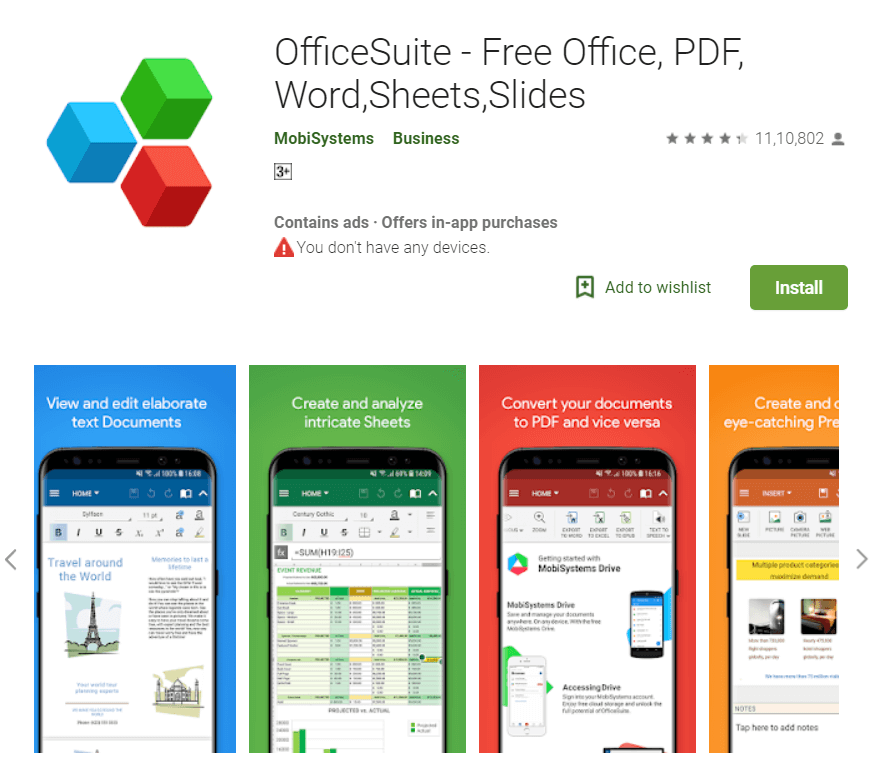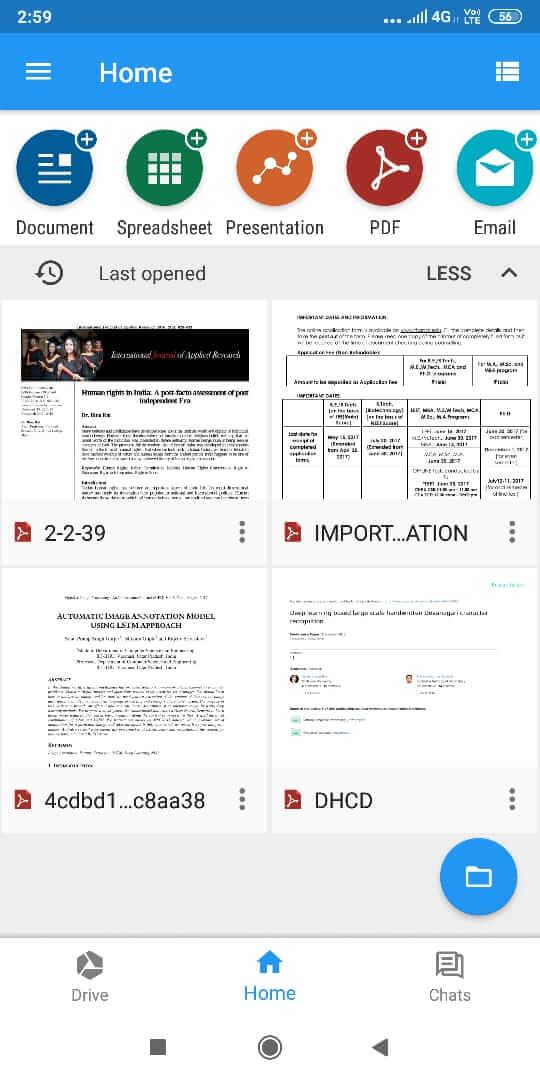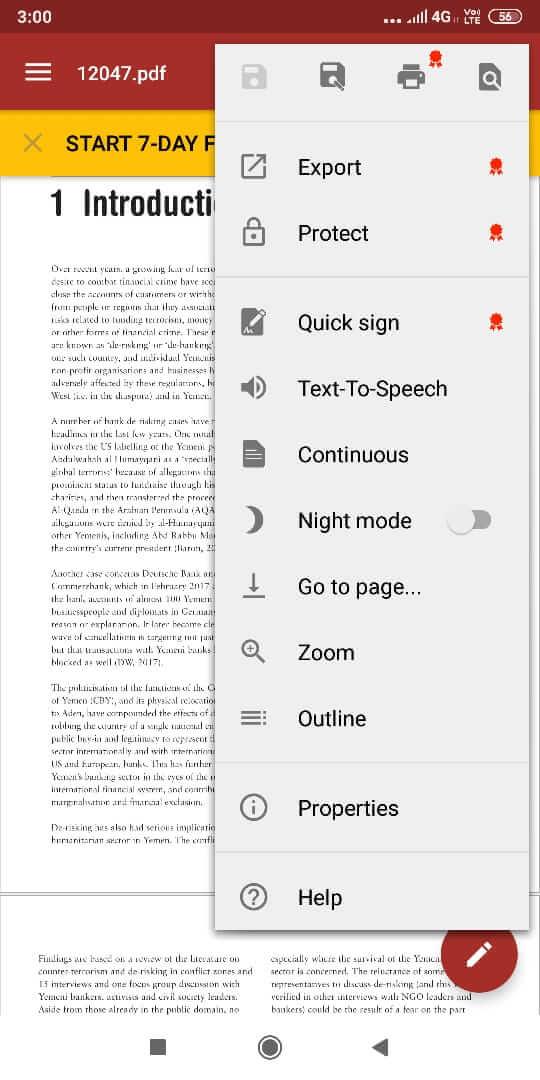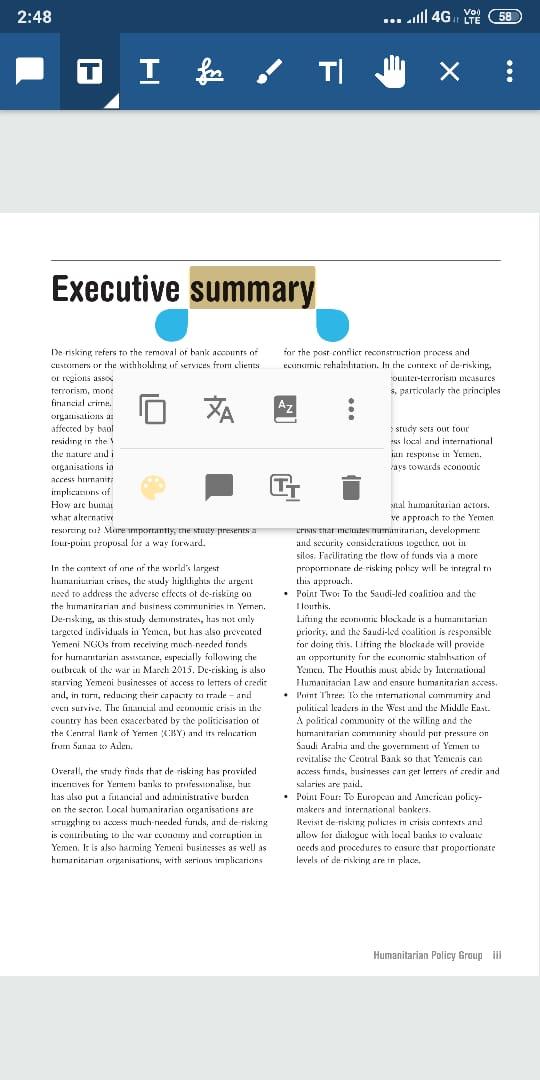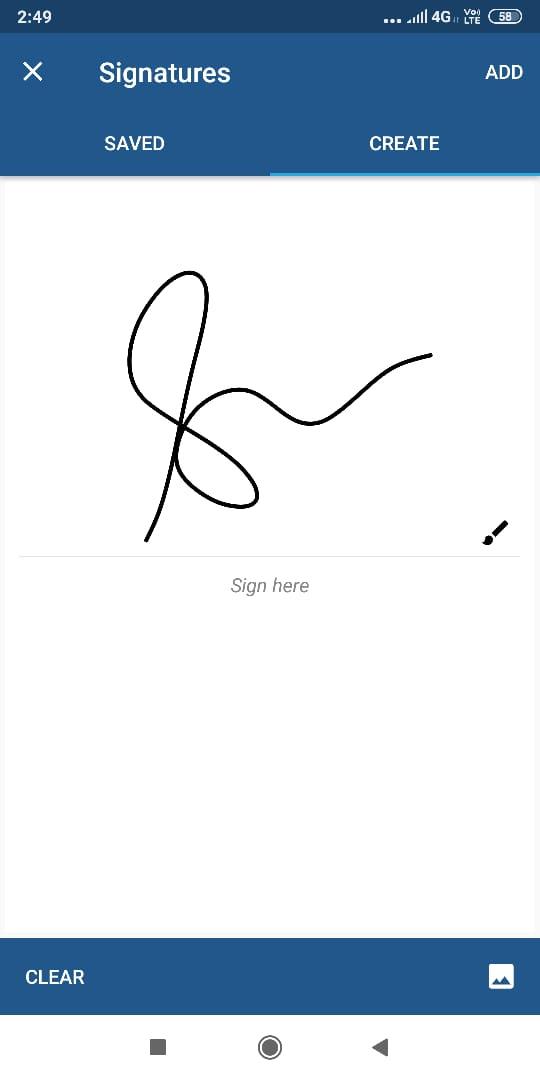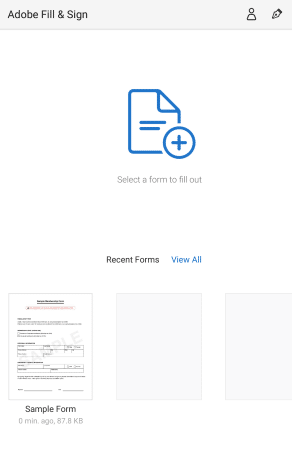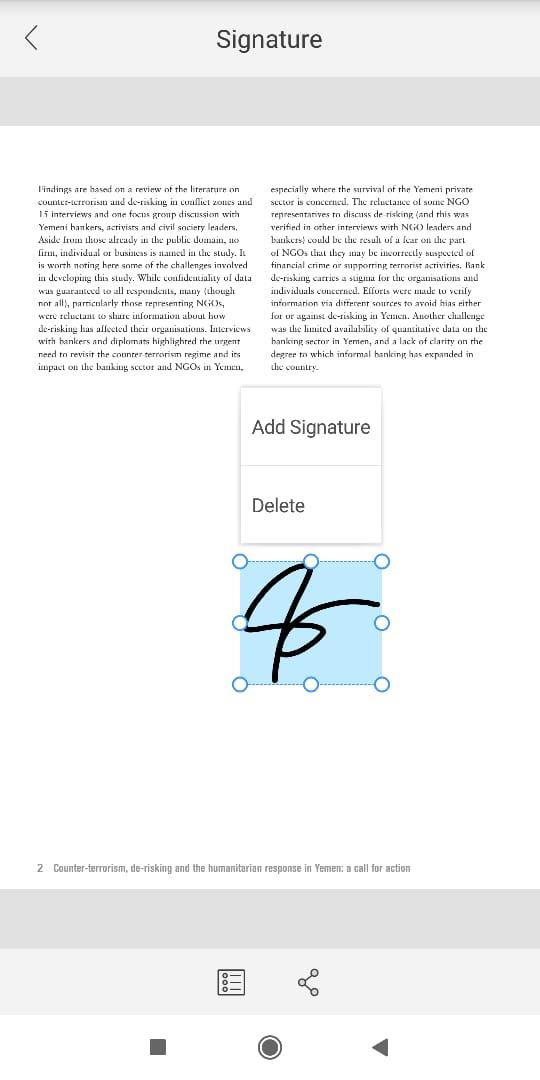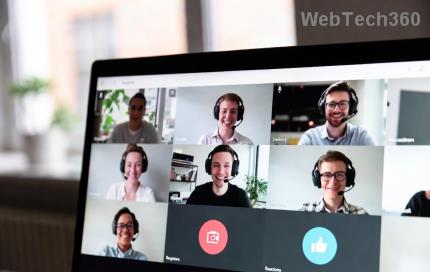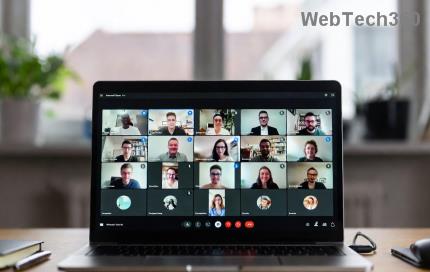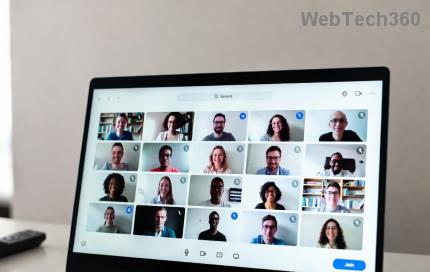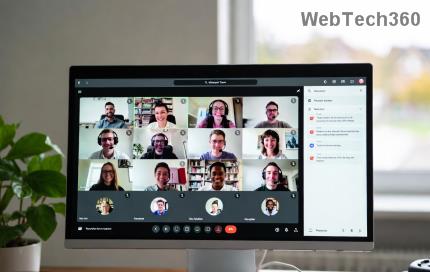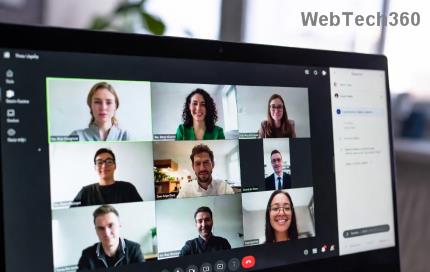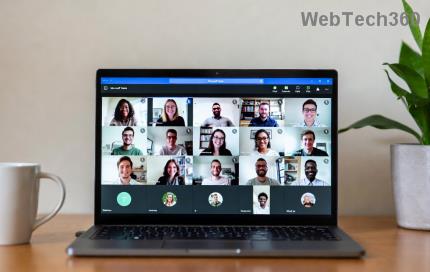Beste Apps zum Bearbeiten von PDF auf Android: Portable Document Format oder PDF ist ein Dateiformat zum Speichern von Dokumenten. Die PDF-Datei wird verwendet, um Dokumente zu präsentieren und behält das genaue Aussehen und den Inhalt des Dokuments bei, wenn auf verschiedene Geräte, Betriebssysteme usw. zugegriffen wird. Dies ist einer der Gründe, warum das PDF-Dateiformatist in diesen Tagen so beliebt geworden. Eine PDF-Datei kann nicht direkt bearbeitet werden und erfordert dafür die Verwendung einer Drittanbieter-App. Außerdem sind die meisten von uns im Zeitalter von Mobiltelefonen noch mehr von unseren Mobiltelefonen abhängig als von unseren Computern und möchten unsere täglichen Dinge lieber auf ihrem Telefon selbst erledigen. Im Play Store gibt es viele Apps, mit denen Sie PDF-Dateien auf Ihrem Android-Gerät bearbeiten können, ohne Ihren Computer berühren zu müssen. Einige der besten PDF-Bearbeitungs-Apps wurden unten besprochen.
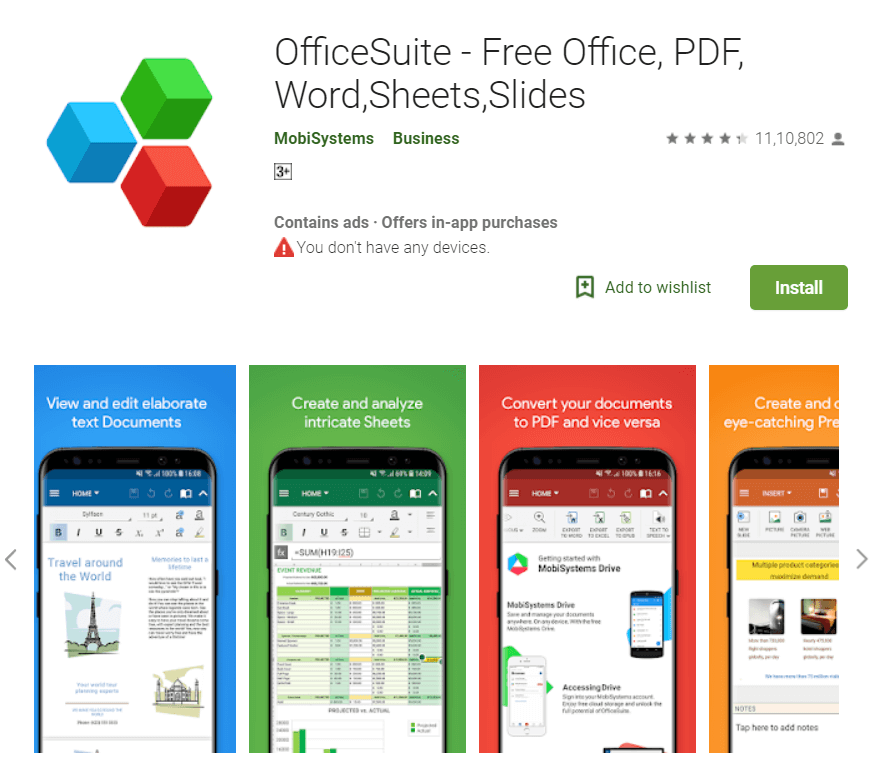
Inhalt
4 beste Apps zum Bearbeiten von PDFs auf Android
OfficeSuite – Kostenloses Office, PDF, Word, Tabellen, Präsentationen
OfficeSuite ist eine kostenlose App, mit der Sie Office-Dokumente wie Word, Excel und PowerPoint einfach anzeigen, erstellen und bearbeiten sowie erweiterte PDF-Vorgänge wie auf Ihrem Computer ausführen können. Es ist die am häufigsten heruntergeladene Office-App, die für ihre leistungsstarken Funktionen und ihre benutzerfreundliche Oberfläche bekannt ist. Es wurde auch zur "Editor's Choice" von Google Play erklärt. Es unterstützt eine Vielzahl von Dateiformaten wie DOC, DOCX, DOCM, XLS, XLSX, XLSM, PPT, PPTX, PPS, PPSX, PPTM und PPSM. Es ist eine der besten Apps, wenn Sie PDFs auf Android bearbeiten möchten. Zu den wichtigsten Funktionen für PDF-Dateien gehören:
- Es ermöglicht Ihnen, Ihre physischen Dokumente mit Ihrer Gerätekamera direkt in eine PDF-Datei zu scannen.
- Sie können PDF in Word, Excel oder ePub konvertieren.
- Exportieren Sie verschiedene Office-Dateien in PDF.
- Unterstützung für digitale Signaturen. Quick Sign zum einfachen Signieren einer PDF-Datei mit Ihrer digitalen Signatur.
- Text-to-Speech-Unterstützung.
- Benutzerdefinierte AutoFill-Formulare.
- Automatische Rechtschreibprüfung Ihrer Dokumente.
- Verbinden Sie sich über Box, Dropbox, Google Drive, OneDrive usw. mit der Cloud.
- File Commander-Integration für einfachen Zugriff auf lokale und Remote-Dateien.
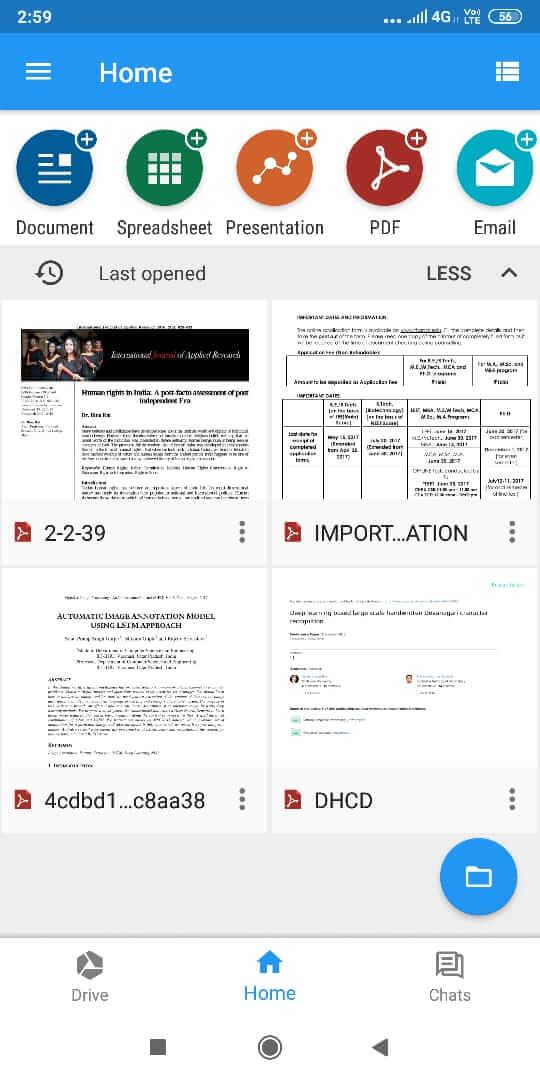
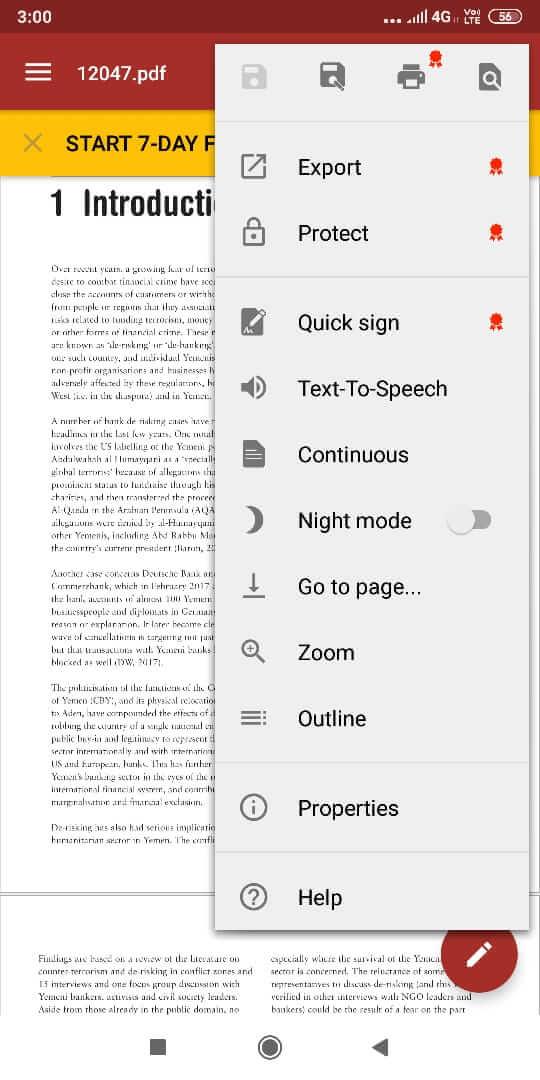
Xodo PDF Reader und Editor
Dies ist eine weitere sehr nützliche App für die Bearbeitung von PDF-Dateien. Mit Xodo können Sie PDF-Dateien anzeigen, bearbeiten, kommentieren und teilen. Es verfügt über viele großartige Funktionen, die die Handhabung Ihrer PDF-Dateien sehr einfach machen. Wenn Sie nach einer umfangreichen PDF-Bearbeitungs-App suchen, mit der Sie buchstäblich alles mit Ihrem PDF machen können, ist diese App genau das Richtige für Sie. Einige seiner Funktionen sind:
- Ermöglicht Ihnen, ein physisches Dokument direkt in PDF zu scannen.
- Sie können auch Text hervorheben oder unterstreichen.
- Sie können PDF-Seiten für die zukünftige Verwendung mit Lesezeichen versehen.
- Nachtmodus-Funktion zum leichteren Lesen von PDFs bei schlechten Lichtverhältnissen.
- Reflow-Lesemodus zum Anzeigen von PDF-Text in Ihrer angegebenen Größe.
- Unterstützung mehrerer Registerkarten, damit Sie schnell zwischen verschiedenen Dokumenten wechseln können.
- Ermöglicht das Drehen von PDF-Seiten.
- Ermöglicht das Ausfüllen von PDF-Formularen und das digitale Unterschreiben.
- Sie können sogar PDF-Dateien zusammenführen oder verschüttet haben.
- Ändern Sie die Seitenreihenfolge, fügen Sie leere Seiten ein oder löschen Sie Seiten einfach.
- Samsung Multi-Window-Unterstützung.
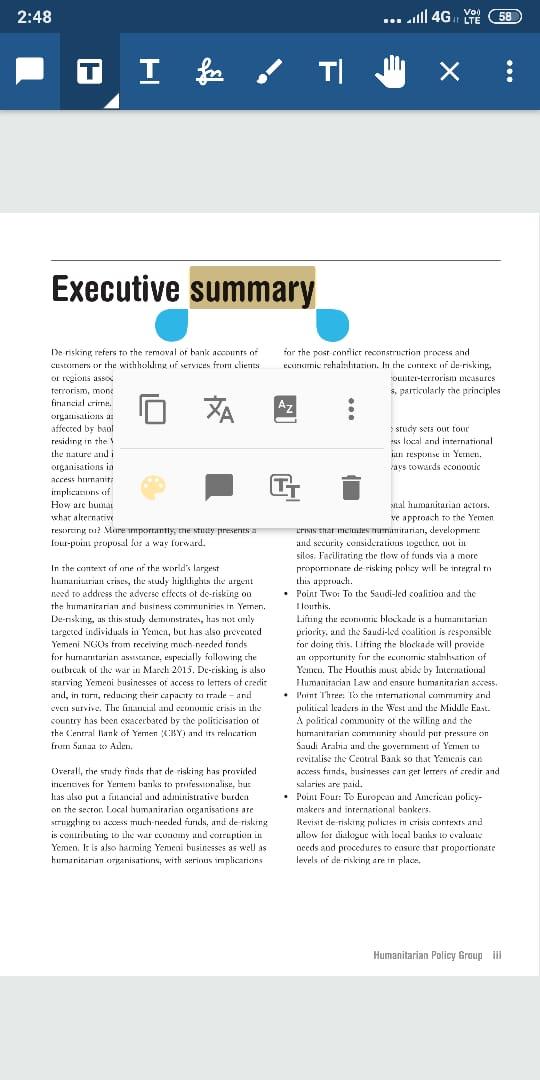
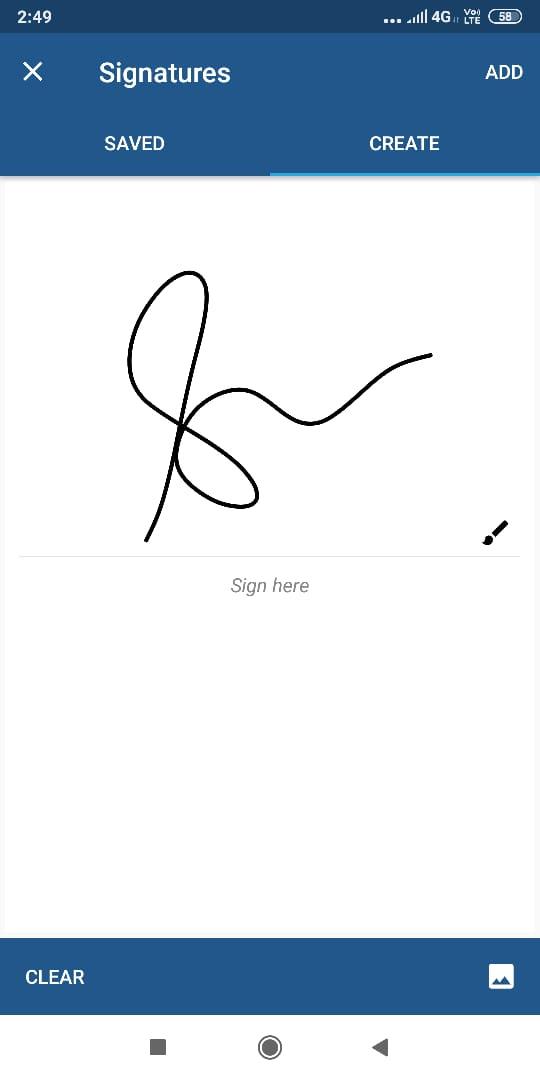
Adobe Fill und Sign
Diese App ist für diejenigen unter Ihnen, die keinen voll funktionsfähigen PDF-Editor mit vielen Funktionen benötigen und nur eine App zum Ausfüllen und Unterschreiben von Formularen benötigen. Es ist eine schnelle und einfache Möglichkeit, Ihre Formulare und Dokumente zu verwalten. Es erspart Ihnen das manuelle Ausfüllen mehrerer Formulare. Mit Adobe Fill und Signapp können Sie ein physisches Dokument mit der Kamera Ihres Geräts scannen oder ganz einfach eine Datei aus Ihrer E-Mail importieren. Diese App bietet eine benutzerdefinierte Funktion zum automatischen Ausfüllen von Einträgen zum schnellen Ausfüllen von Formularen. Um Text hinzuzufügen oder Formularfelder zu markieren, müssen Sie nur tippen. Sie können Ihre Signatur ganz einfach erstellen und bei Bedarf hinzufügen. Die App bietet auch Vorschläge zur automatischen Vervollständigung von Text. Sie können Ihr Profil erstellen, indem Sie Ihren Namen, Ihre Adresse, E-Mail-Adresse usw. hinzufügen, sodass jedes Mal, wenn Sie auf ein Profilfeld tippen, die Details direkt angezeigt werden. Im Grunde ist dies die erste App für Sie, wenn Sie eine große Anzahl von Formularen verwalten müssen.
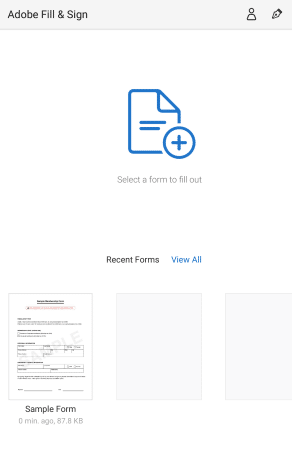
Foxit MobilePDF
Dies ist ein weiterer PDF-Reader und -Editor, mit dem Sie PDF-Dateien auf Android-Geräten anzeigen, kommentieren und schützen können. Foxit ist eine weitere großartige Ergänzung dieser Liste, da Sie mit dieser App PDFs auf Android problemlos bearbeiten können. Foxit bietet viele Funktionen, darunter:
- Unterstützt mehrere Registerkartenansicht.
- Kann physische Dokumente in eine PDF-Datei scannen.
- Unterstützt PDF-Vorlesefunktion.
- Konvertieren Sie PDFs in Office-Dateien.
- Kann Dateien signieren, stempeln oder kommentieren.
- Reflow-PDF-Dateien zum komfortablen Lesen.
- Teilen Sie PDFs mit dem Dateilink.
- PDFs mit Passwörtern, Zertifikaten usw. schützen.
- Einfügen und Abspielen von Audio/Video in PDF-Dateien.
- PDF-Seiten organisieren.
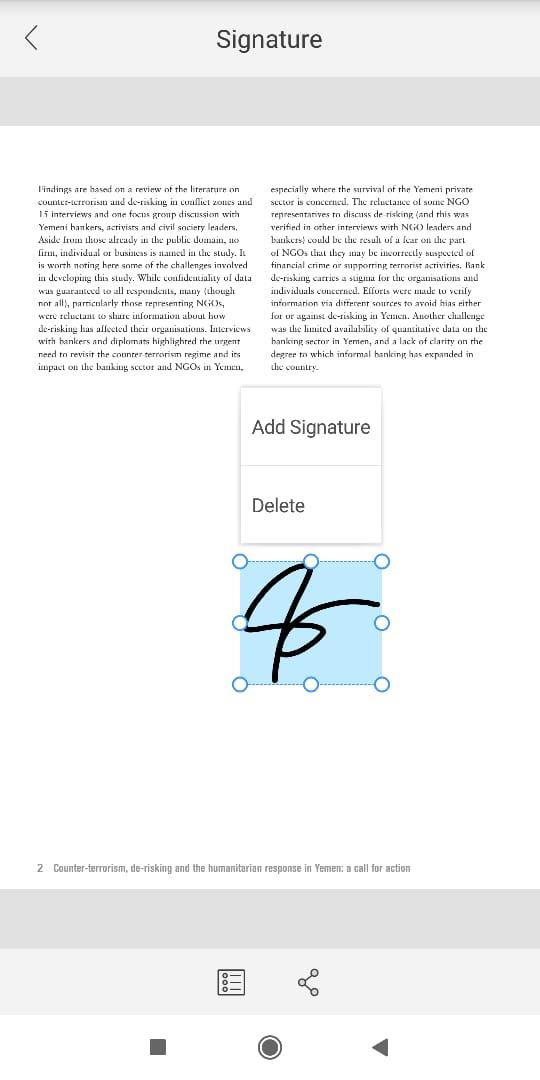
Mit ConnectedPDF von Foxit können Sie auf Cloud-basierte Dienste für Ihre PDFs zugreifen. Sie können Dateien ganz einfach mit Ihren Kollegen teilen, festlegen, wem Sie Zugriff gewähren möchten, sich über Aktualisierungen Ihrer Datei benachrichtigen lassen und Aktivitäten verfolgen. Sie sollten diese App auf jeden Fall ausprobieren, wenn Sie einen professionellen Bedarf haben.
Empfohlen:
Dies waren ein paar verschiedene Apps, mit denen Sie PDF-Dateien auf Ihrem Android-Gerät bearbeiten können , je nach Ihren spezifischen Anforderungen. Wenn Sie jedoch noch Fragen zu diesem Handbuch haben, können Sie diese gerne im Kommentarbereich stellen.